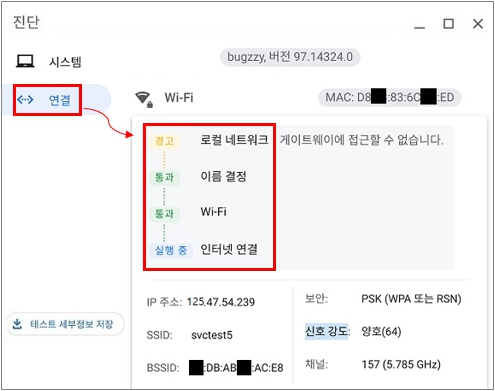크롬북 하드웨어(배터리, CPU, 메모리, Wi-Fi) 진단 방법
- 날짜 2022-03-18
- 조회수 5,048
크롬북은 Chrome OS의 진단 기능으로 하드웨어(배터리,CPU,메모리 또는 Wi-Fi) 이상 유무를 확인할 수 있습니다.
■ Chrome OS에서 하드웨어 진단하는 방법
1. 크롬 브라우저를 실행 후 주소창에 chrome://help를 입력 후 엔터를 치세요.
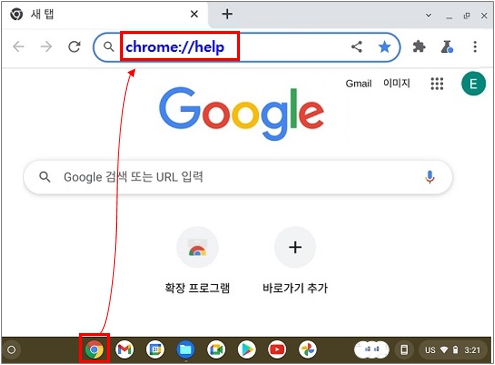
2. “Chrome OS 설정” 클릭하세요.
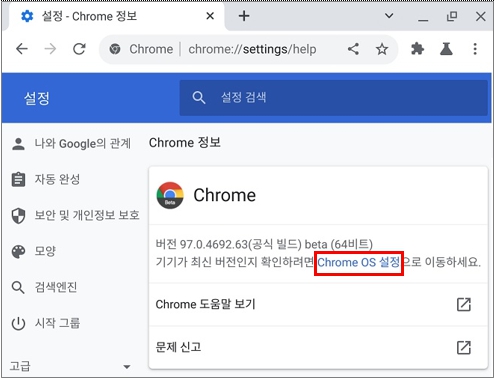
3. 진단 클릭하세요.
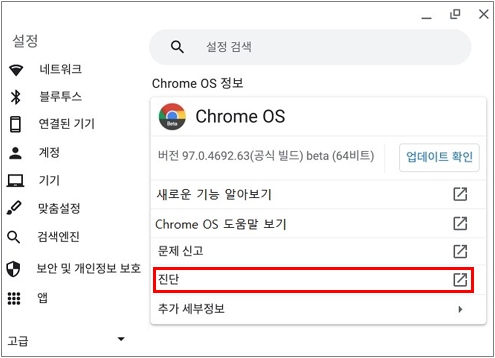
4. 배터리 이상 유/무 테스트 하기
방전 테스트 (어댑터 분리 상태), 충전 테스트(어댑터 연결 상태)
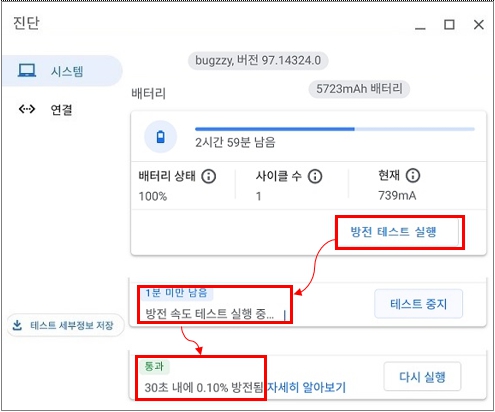
5. CPU 이상 유/무 진단하기
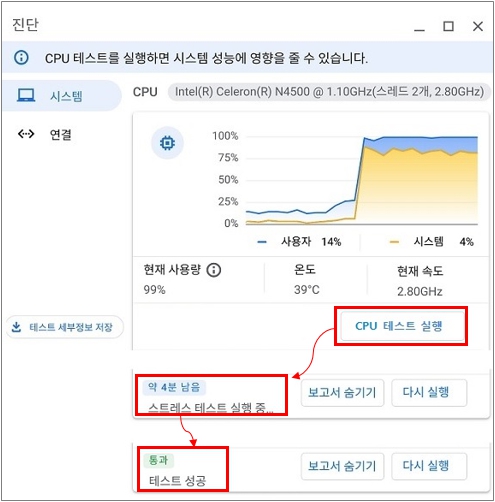
6. 메모리 이상 유/무 진단하기
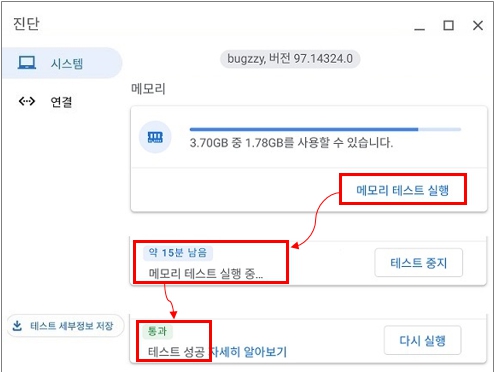
7. Wi-Fi 연결상태 진단하기